Cara Mudah Membuat Foto Seperti Video klip Bruno Mars
 |
| Video Klip Brunomars-Edited |
Mari kita coba Cara membuat foto seperti di videoklip Bruno Mars Just The Way You Are Dengan Photoshop, Ada yang tahukan video clip Bruno Mars “Just The Way You Are”, di dalam video itu terdapat suatu animasi pita kaset yang membentuk wajah Om Bruno, lalu bagaimana cara membuatnya, tentu saja saya tidak tahu.. hehhe, tapi dengan bantuan photoshop semuanya bisa kita tiru… Silahkan di coba cara membuat desain pita kaset seperti video clip Bruno Mars dengan photoshop
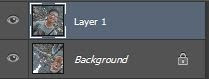
2. Seleksi Foto, dengan pentool, ketika semua sudah terseleksi, tekan Ctrl+Enter, hasilnya akan seperti ini
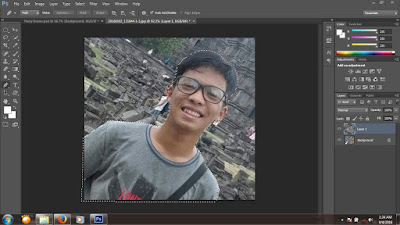
6. Masuk menu Image-Adjustments-Threshhold, aturlevelnya, sesuaikan dengan selera, normal >106
8. Jika Sudah mempelajari cara membuat grunge, silahkan buka walpaper dibawah ini
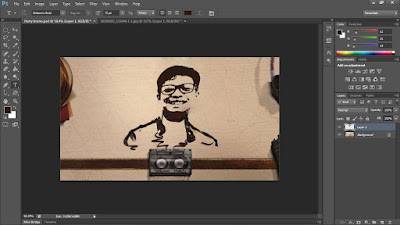
Dan tahap akhir tinggal merapihkan kembali bagian - bagia yg kurang untuk dilihat.
dan hasil akhir akan seperti ini

cara edit foto seperti video bruno mars
cara edit foto seperti di video klip bruno mars
cara edit foto seperti cover bruno mars
cara edit foto seperti video klip bruno mars dengan photoshop
cara edit foto seperti video klip bruno mars
cara edit foto seperti bruno mars
Sebelum kita lanjut sebaiknya kita buka dahulu tutorial membuat grunge, agar tidak rumit lagi belajarnya, silahkan disini tutorialnya.
1. Siapkan foto *Mudah-mudahan tidak pada bosan dengan penampakan foto yang satu ini. Silahkan duplicate layer dengan cara Ctrl+J
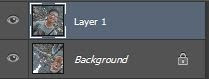
2. Seleksi Foto, dengan pentool, ketika semua sudah terseleksi, tekan Ctrl+Enter, hasilnya akan seperti ini
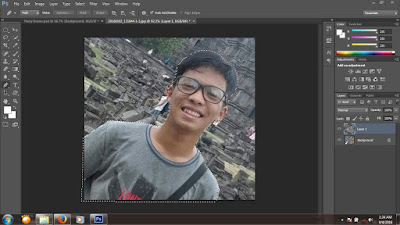
4. Ubahlah latar yang sudah terseleksi menjadi putih dengan memilih Edit-Fill, dan akan menjadi seperti ini:
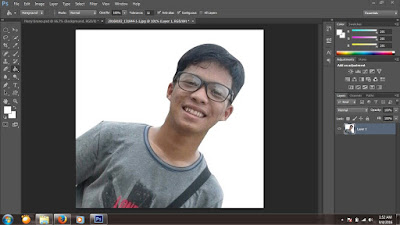
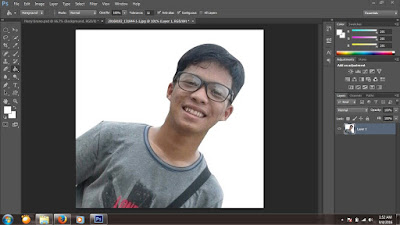
5. Jika sudah menjadi putih lepaskan seleksinya dengan menekan Ctrl+D, dilanjutkan mengubah photo menjadi hitam putih. dengan Image-Adjustments-Desaturate. dan aturlah brightness/contrast pilih Image-Adjustments-brightness/contrast, atur brighntess >8 danContrast >100


6. Masuk menu Image-Adjustments-Threshhold, aturlevelnya, sesuaikan dengan selera, normal >106
7. Pada tahapan ini, kita akan melakukan penghapusan pada area putih. anda bisa menggunakan Magic wand tool atau melakukan trik Color Range lagi (Tahapan No. 2) untuk melakukan seleksi, jika semuanya sudah terseleksi maka lakuakn Delete.


8. Jika Sudah mempelajari cara membuat grunge, silahkan buka walpaper dibawah ini
9. Buat layer baru maka akan muncul “Layer 1″ dan Lakukan Cloning dengan Clone Tool, hingga menutupi bagian wajah dan badan Bruno Mars.
Untuk Melakukan Cloning, Tekan ALT dan klik pada area coklat (area yang akan di cloning). lalu gosokan pada wajah bruno mars
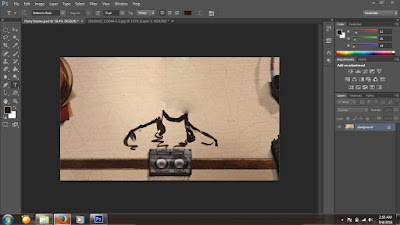
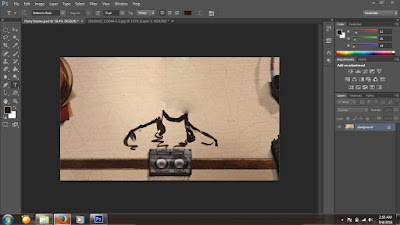
10. Masukan gambar photo yang kita edit kedalam wallpaper Bruno Mars, dan jangan lupa ubah warnanya menjadi coklat.


Beri warna coklat dengan kode #281818
11. Dengan menggunakan Polygonall Lasso Tool seleksi dan hapuslah pada bagian badan yg tidak diperlukan. seperti pada gambar.
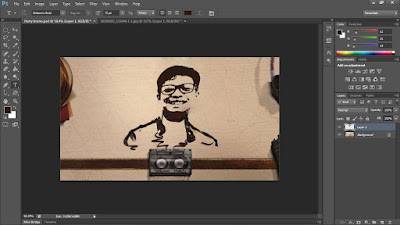
Dan tahap akhir tinggal merapihkan kembali bagian - bagia yg kurang untuk dilihat.
dan hasil akhir akan seperti ini

Terimakasih telah berkunjung :)
TAG
cara edit foto bruno marscara edit foto seperti video bruno mars
cara edit foto seperti di video klip bruno mars
cara edit foto seperti cover bruno mars
cara edit foto seperti video klip bruno mars dengan photoshop
cara edit foto seperti video klip bruno mars
cara edit foto seperti bruno mars





Posting Komentar untuk "Cara Mudah Membuat Foto Seperti Video klip Bruno Mars"
Posting Komentar